excel表格中怎么制作倾斜的表头
在Excel的运用中,有时我们想要使表格看起来更美观,而表头在整个表格中有着很重要的地位,做好表头也是使表格美观重要的一步。那么怎么制作图片上这样倾斜的表头,让表格美观又直观呢?我们一起来制作一下吧。
步骤
1、选中需要设置的表头或者单元格,单击鼠标右键,选择“设置单元格格式”,或者键盘操作Ctrl+1,进入设置界面。
2、进入界面后,选择对齐,在右上角调整文本倾斜度数,可以直接调整指针,也可以在框内输入度数,进行调整。调整好后,单击确定。
3、确定后,调整单元格的高和宽。
4、将鼠标移动到图示区域,出现向右的黑箭头→时,左键单击,即选中这一行,将鼠标移动到单元格的下边缘,变成一条线+上下箭头的形状时,即可调整行高。也可以单击鼠标右键,选择“行高”,在对话框输入行高值,调整行高。
5、调整列宽。需要调整几列的宽度一致,可以将B/C/D/E几列一起选中,方法还是在所示区域用鼠标拖动选择。选中后,调整任意一列宽度,几列宽度就会同时变化。
另一种方法,同调整行高一样。选中几列后,单击鼠标右键,选择列宽,在对话框内输入数值(尤其是对列宽/行高有特殊要求时),单元格的宽度就会调整一致。
确认好后,就制作成一个倾斜的表头了。
相关
文章iPhone效率办公
9.7分






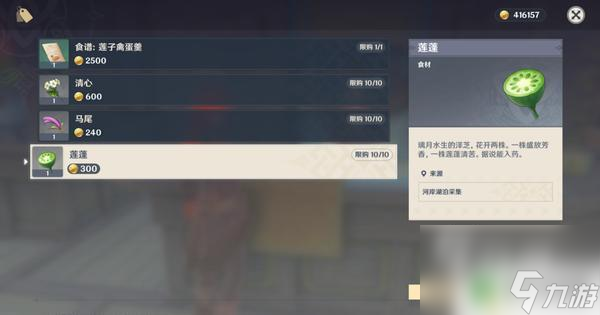
安卓 | V0.9.54.529
简体中文 | 1.6 GB
9.6
安卓 | v1.0
简体中文 | 22.8 MB
7.0
安卓 | V3.1.3
简体中文 | 121.6 MB
9.1
安卓 | v1.0.56
简体中文 | 296 MB
8.3
安卓 | V1.0.1
简体中文 | 0 Bytes
9.0
安卓 | v5.0.81
简体中文 | 667.2 MB
7.6
安卓 | V1.0.0
简体中文 | 55.4 MB
7.5
安卓 | V2023178.0.35513
简体中文 | 522.2 MB
9.3
本站为非营利性个人网站,本站所有游戏来自于互联网,版权属原著所有。如有侵犯你的版权,请发邮件给wishdown2023@163.com
湘ICP备2021017279号-3 公安部备案号:13092602000101
Copyright©2006-2019 www.wishdown.com All rights reserved